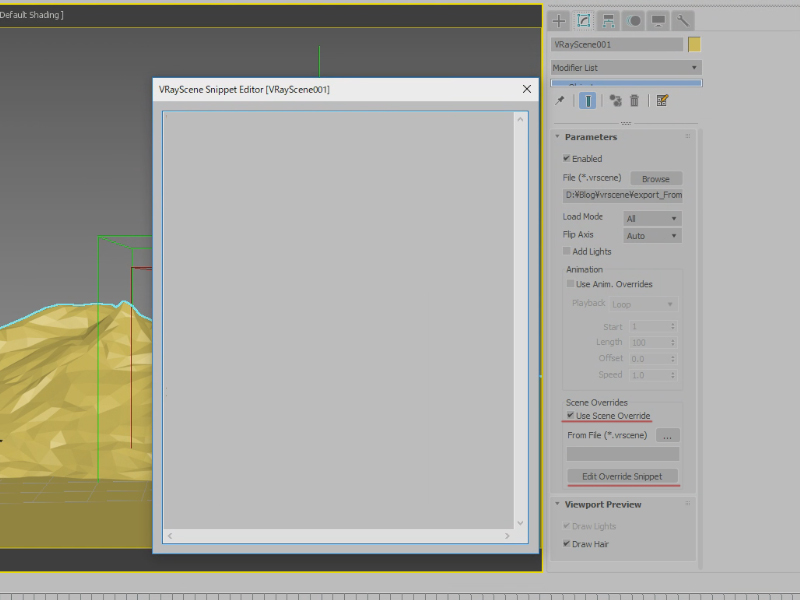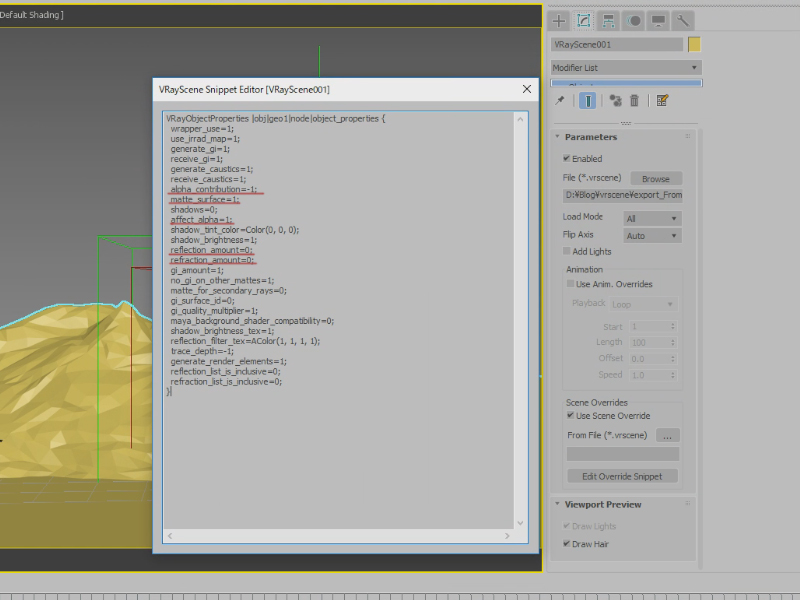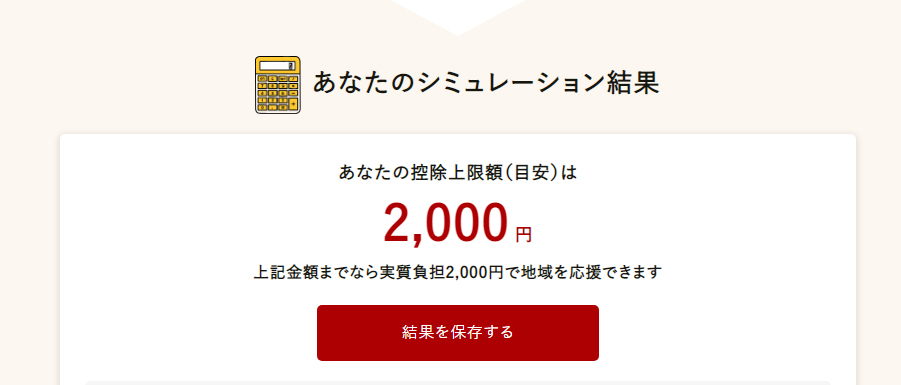vrsceneを利用して、3dsMAX ⇆ Houdini データコンバート ⑦~3dsMAXでのマット/シャドウ設定~
今回は、3dsMAXでvrsceneのマット/シャドウを行う方法を記述していきます。
あくまで、僕個人の方法になりますので、本来はおかしいところもいくつか出てくるかもしれませんので、もし、参考にされる方がおられましても、自己責任でよろしくお願いいたします。
・マット/シャドウ設定 -vrsceneデータの確認-
読み込んだvrsceneデータをマット/シャドウオブジェクトとして使用したい場合、おなじみの「右クリック → V-Ray Properties → マット設定On」という処理は、認識されません。
vrsceneデータに対して、3dsMAX上でSnippetを上書きすることによって処理を行います。
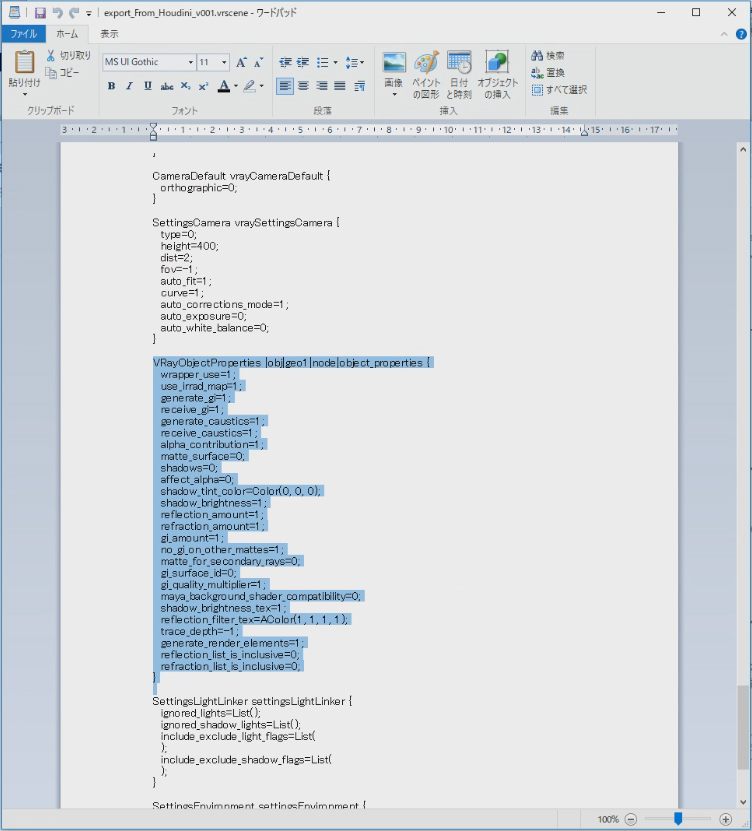
画像は、3dsMAXで読込の際に選択したvrsceneを、3Dソフトではなく、テキストエディタで開いた状態になります。
このように、コードが羅列しています。
Snippetを上書きするといっても、3dsMAXで長々とコードを書くわけではなく、このようにテキストエディタで開いて、必要な個所をコピーして、3dsMAXヘ持っていき、値を変更するだけです。
今回の場合は、水色でハイライトされている部分をコピーします。
・マット/シャドウ設定 -SnippetEditorの編集-
3dsMAX内で、読み込んだvrsceneオブジェクトを選択します。
コマンドパネルの「Scene Overrides → Use Scene Overrideにチェック → Edit Override Snippetボタンを押す」
そうすると、上図のような VRayScene Snippet Editor が開きます。
こちらにテキストエディタでコピーしたコードをペーストし、記述を追加して編集を行います。
マット/シャドウ設定を行うには、下図の赤線の個所のように数字を変更しています。
VRayObjectProperties |obj|geo1|node|object_properties {
alpha_contribution=-1;
matte_surface=1;
affect_alpha=1;
reflection_amount=0;
refraction_amount=0;
}
パラメータの各詳細については、Vrayの ”オンラインヘルプページ” に説明があるのでご参照ください。
https://docs.chaosgroup.com/display/VRAYHOUDINI/Object+Properties
・レンダリング画像
下記の画像は、3dsMAXのビューポートキャプチャと、V-Ray for 3dsMAX でレンダリングした画像になります。
問題なくvrsceneオブジェクトでマットが適用されています。
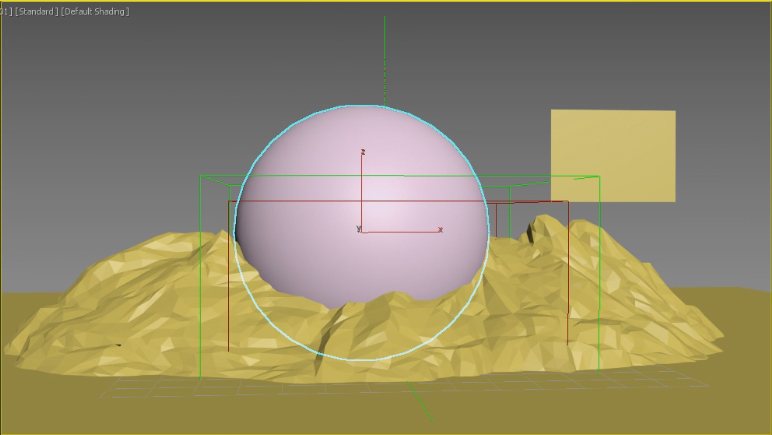
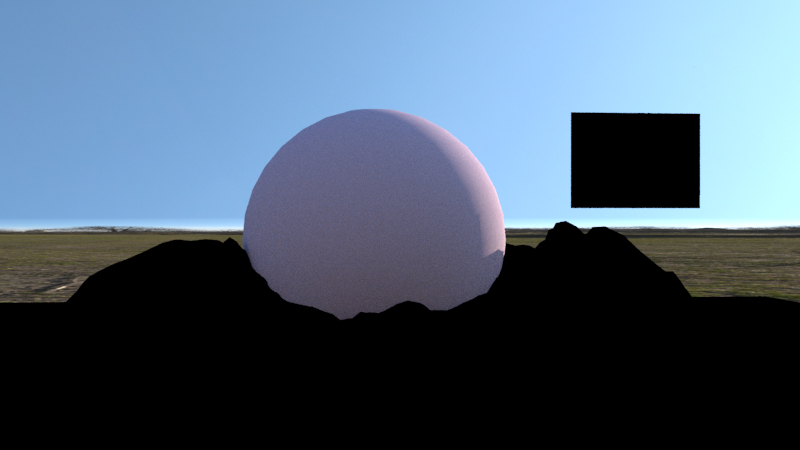
以上が、3dsMAXでのマット/シャドウ設定になります。
3Dソフト操作まわりでのまとめは、今回で以上になります。
次回は、vrsceneを利用する際の欠点まわりを書こうと思います。
前回の記事:vrsceneを利用して、3dsMAX ⇆ Houdini データコンバート ⑥~3dsMAXでの読込設定~
次回の記事:vrsceneを利用して、3dsMAX ⇆ Houdini データコンバート ③~Houdiniでの読込設定~